Creación de una etiqueta de código de barras – Brother PT-2100 User Manual
Page 131
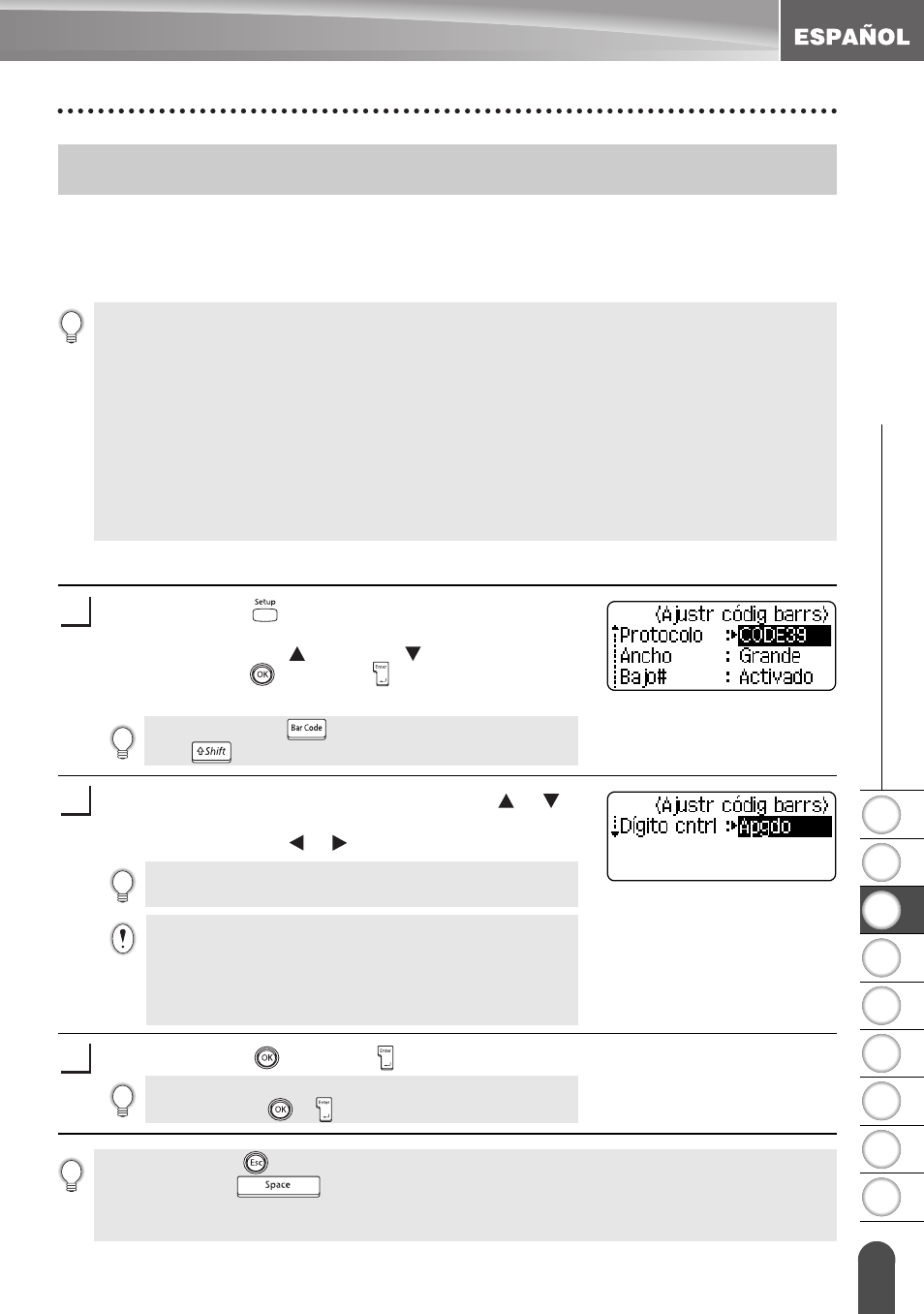
1
2
3
4
5
6
7
8
9
47
z
EDICIÓN D
E
E
T
IQUETAS
Creación de una etiqueta de código de barras
La función de código de barras le permite crear etiquetas con códigos de barras que
se pueden utilizar en cajas registradoras, sistemas de control de existencias u otros
sistemas de lectura de códigos de barras, o incluso, las etiquetas de control de activos
utilizadas en los sistemas de administración de activos.
Configuración de los parámetros de códigos de barras
Oprima la tecla
para mostrar el menú Setup
(Configuración), seleccione "Ajustr códig barrs"
oprimiendo la tecla o la tecla y seguidamente
oprima la tecla
o la tecla .
Aparece la pantalla "Ajustr códig barrs".
Seleccione un atributo oprimiendo la tecla o y
seguidamente ajuste un valor para ese atributo
oprimiendo la tecla o .
Oprima la tecla
o la tecla para aplicar los ajustes.
Creación de una etiqueta de código de barras
• La etiquetadora P-touch no está diseñada exclusivamente para crear etiquetas de códigos
de barras. Compruebe siempre que el lector de código de barras puede leer las etiquetas
de códigos de barras.
• Para obtener mejores resultados, imprima las etiquetas de código de barras con tinta negra
en cinta blanca. Es posible que algunos lectores de códigos de barras no puedan leer las
etiquetas de código de barras si se han creado en una cinta de color o con tinta de color.
• Utilice el valor “Grande” para “Ancho” siempre que sea posible. Es posible que algunos
lectores de códigos de barras no puedan leer las etiquetas de código de barras si se han
creado con el valor “Pequeño”.
• El cabezal de impresión se puede recalentar si se imprime continuamente un gran
número de etiquetas con códigos de barras, lo cual podría afectar la calidad de impresión.
Si oprime la tecla
mientras mantiene oprimida la
tecla
también podrá entrar en "Ajustr códig barrs".
El atributo "Dígito cntrl" sólo está disponible para los
protocolos CODE39, I-2/5 y CODABAR.
Es posible que los caracteres no aparezcan debajo del código
de barras aun cuando se haya seleccionado la opción
"Activado" para "Bajo#", dependiendo del ancho de cinta
que se esté utilizando, el número de líneas que se ha
introducido o la configuración actual del estilo del caracter.
1
2
La nueva configuración NO SE APLICA si usted no
oprime la tecla
o .
3
• Oprima la tecla
para regresar al paso anterior.
• Oprima la tecla
para que el atributo seleccionado recupere su valor por defecto.
• Consulte la tabla Configuración de código de barras en la página 48 para obtener una
lista de todos los valores disponibles.
